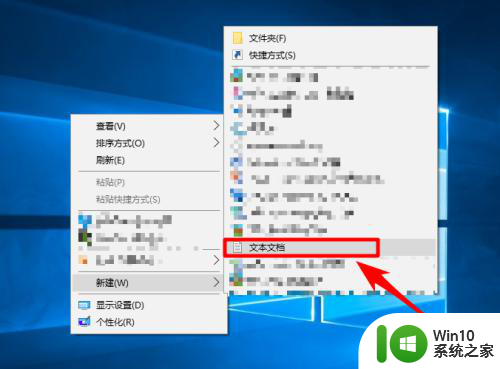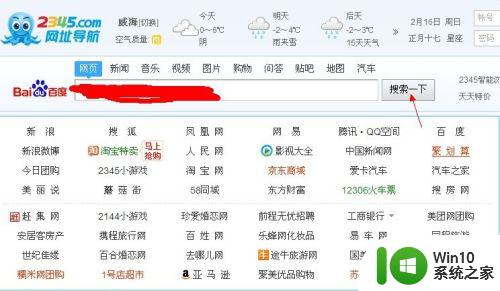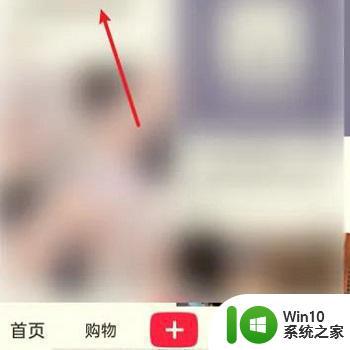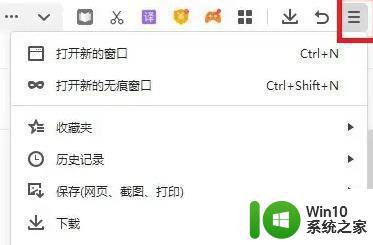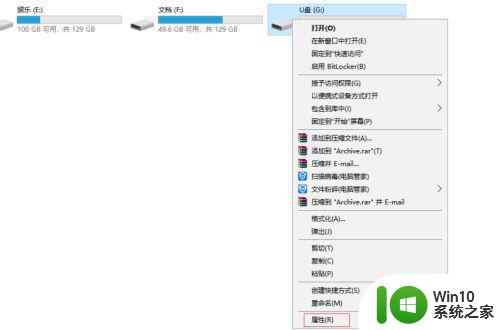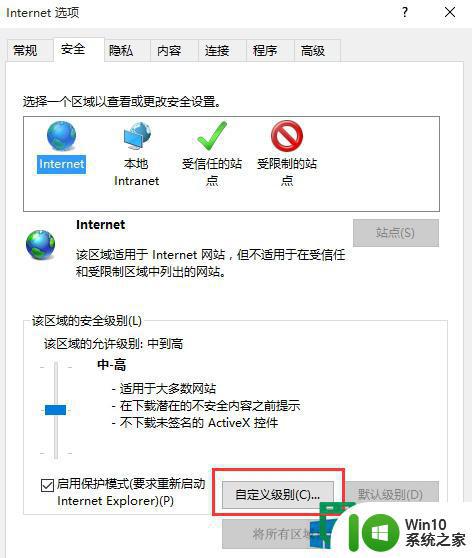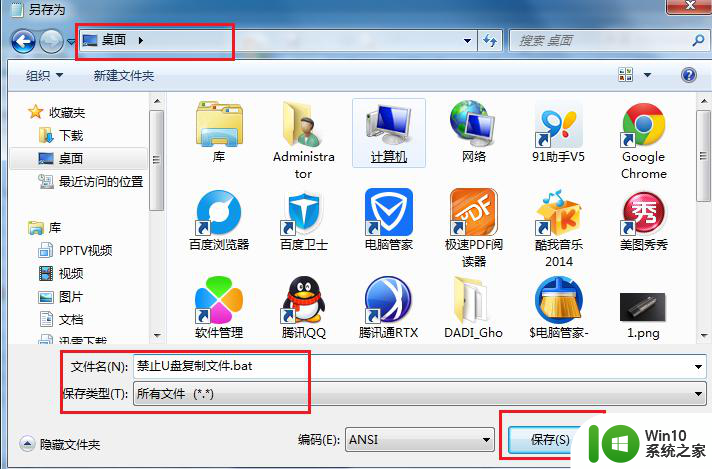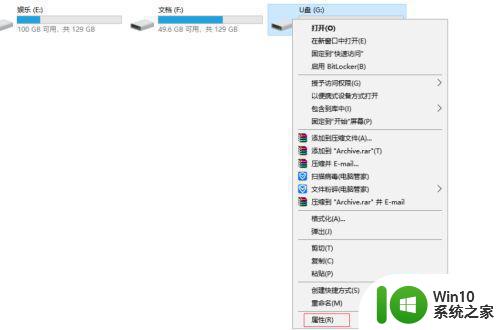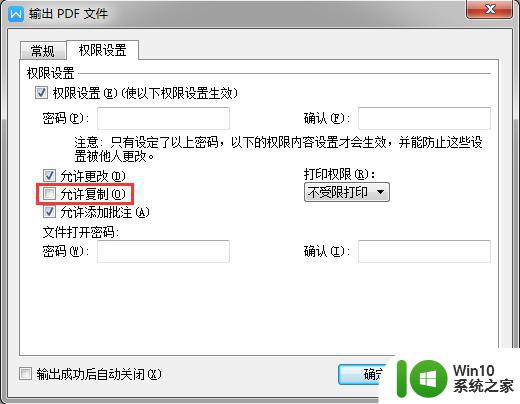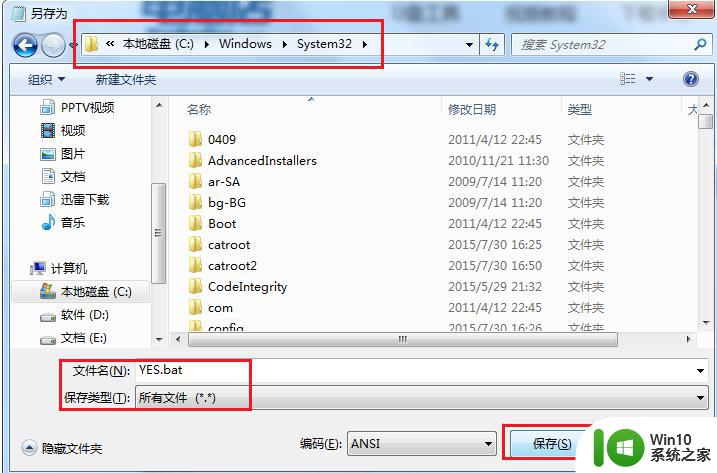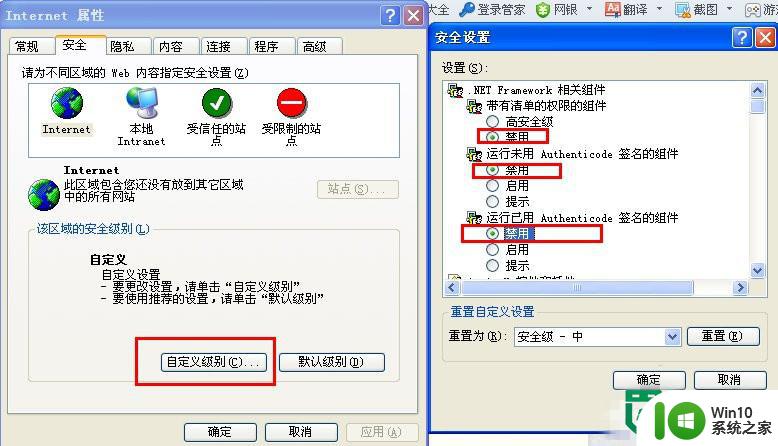网页文字复制不了怎么办 如何复制网页中禁止复制的文字
网页文字复制不了怎么办,在日常的网页浏览中,我们时常会遇到这样的问题:遇到喜欢的文字,却无法复制下来。这可能是由于网页设计者设置了禁止复制的选项,或者文字被转化为图片等形式。然而有时候我们需要将这些文字复制下来进行保存或者分享。那么如何应对这种情况呢?有哪些简单易行的方法来解决这个问题呢?在这篇文章中我们将会针对这个话题进行深入探讨。
具体步骤如下:
1、当我们打开一个网页,当想复制文字的时候,却发现鼠标拖动文字却不能选中。
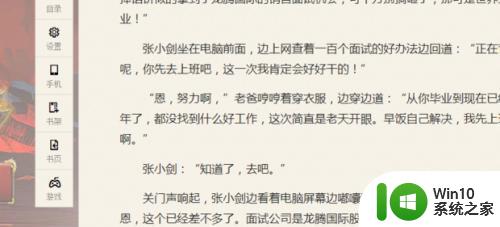 2、这时候我们点击右上角的菜单,然后选择工具。
2、这时候我们点击右上角的菜单,然后选择工具。
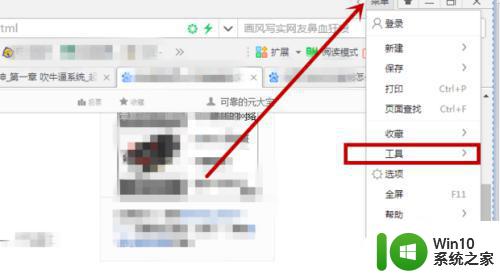 3、接下来在弹出的菜单框里选择“开发者工具”。
3、接下来在弹出的菜单框里选择“开发者工具”。
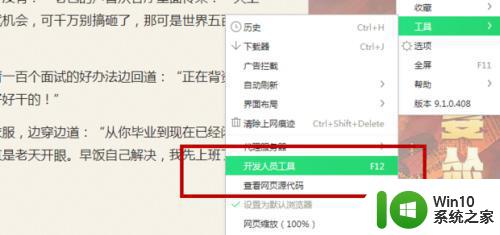 4、然后点击开发者窗口中的第一个箭头图标,用该图标来选择网页上的内容。
4、然后点击开发者窗口中的第一个箭头图标,用该图标来选择网页上的内容。
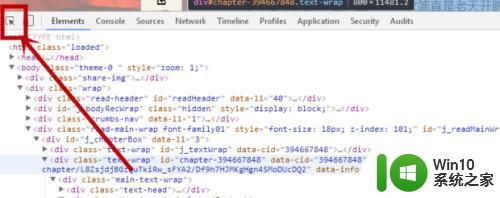 5、在网页中选择需要我们复制的文字内容,用鼠标点击一下,这时在开发者模式中就看到该文字内容。
5、在网页中选择需要我们复制的文字内容,用鼠标点击一下,这时在开发者模式中就看到该文字内容。
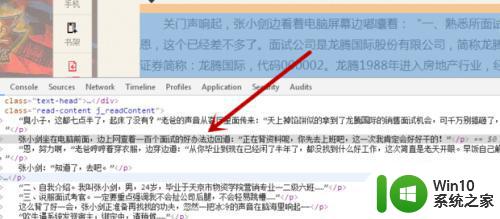 6、这时候选中下面的文字,按住键盘上的Ctrl+C,就可以进行复制了。
6、这时候选中下面的文字,按住键盘上的Ctrl+C,就可以进行复制了。
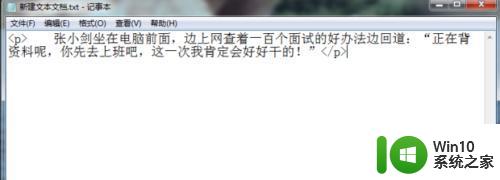
通过以上方法,大家就可以轻松地解决网页文字复制不了的问题了。不过,我们也要注意在使用复制时尊重原作者的版权,不要随意抄袭和篡改他人作品。同时也要提高自己的阅读理解能力,通过自己的思考和归纳总结来加深对知识的理解和记忆。